
Inhaltsverzeichnis:
- Schritt 1: Hintergrundinformationen
- Schritt 2: Hauptprinzip
- Schritt 3: Webcam-Blick-Tracker
- Schritt 4: Webcam-basiertes Eye-Tracking Vor- und Nachteile
- Schritt 5: CV öffnen: Augenerkennung
- Schritt 6: Eye Tracker für deaktiviertes Projekt
- Schritt 7: Aktualisiertes Projekt für Mobilgeräte
- Schritt 8: Eye-Tracking-Funktionen
- Schritt 9: Entwicklungsprozess des Eye-Track-Browsers
- Schritt 10:
- Schritt 11: Grund, warum ich diesen Browser erstellt habe
- Autor John Day [email protected].
- Public 2024-01-30 07:19.
- Zuletzt bearbeitet 2025-01-23 12:52.

Eye-Tracking-Software
Hallo, mein Name ist Lucas Ahn, auch bekannt als Soo Young Ahn. Ich bin derzeit an der Asia Pacific International School eingeschrieben und das ist mein Projekt!
Schritt 1: Hintergrundinformationen
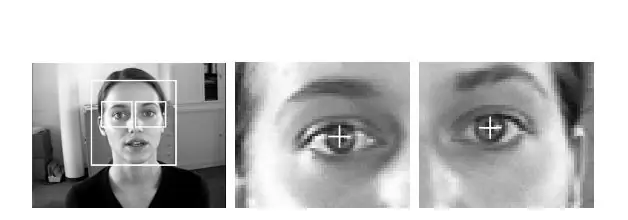
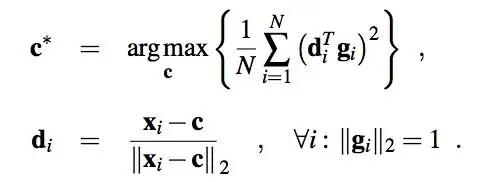
Paper: "Accurate Eye Center Localization by Gradients" von Fabian Timm und Erhardt Barth
- Die Schätzung der Augenzentren wird in mehreren Computer-Vision-Anwendungen wie Gesichtserkennung oder Eye-Tracking verwendet
- LOKALISIERUNG DES AUGENZENTRUMS
Mathe-Theorie
Schritt 2: Hauptprinzip
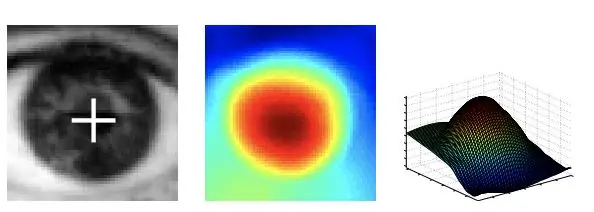
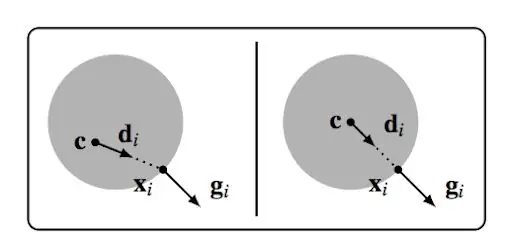
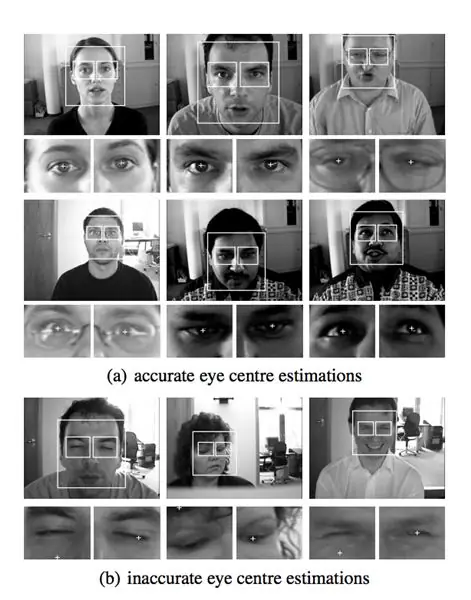
Auswertung von (1) für eine exemplarische Pupille mit weiß markiertem Zentrum (links). Die Zielfunktion erreicht ein starkes Maximum im Zentrum der Pupille; 2-dimensionaler Plot (Mitte) und 3-dimensionaler Plot (rechts)
Schritt 3: Webcam-Blick-Tracker
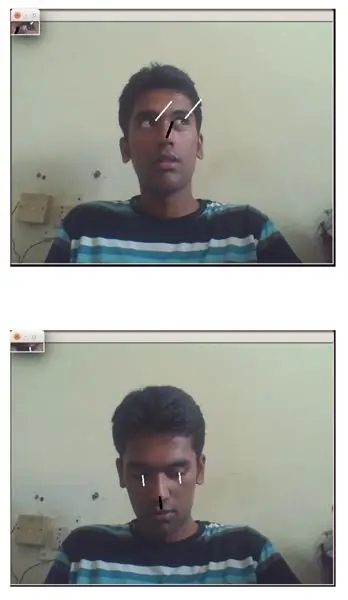
github.com/iitmcvg/eye-gaze
Schritt 4: Webcam-basiertes Eye-Tracking Vor- und Nachteile
Vorteile: Günstig, für fast jeden verfügbar, schnelle Abwicklung und überall mit Webcam verfügbar
Nachteile: Weniger genau, Stabile Körperhaltung, Schwache Lichtverhältnisse, Niedrige Bildauflösung
Schritt 5: CV öffnen: Augenerkennung
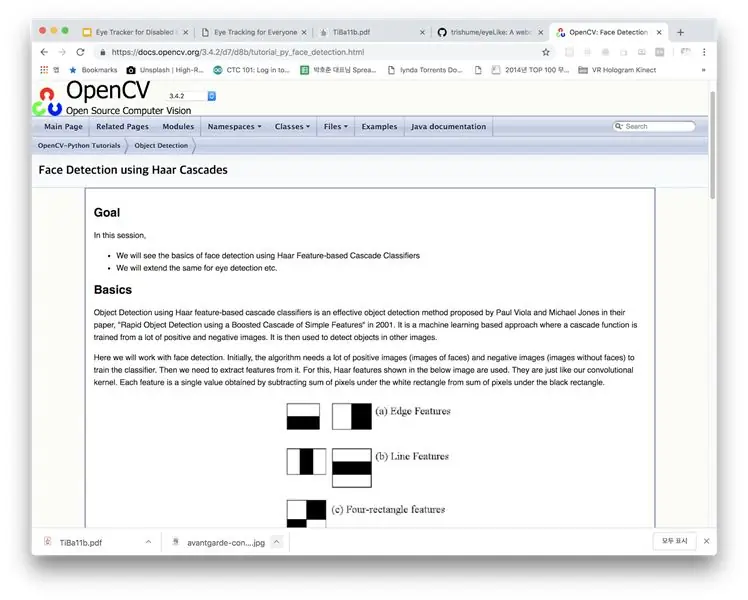
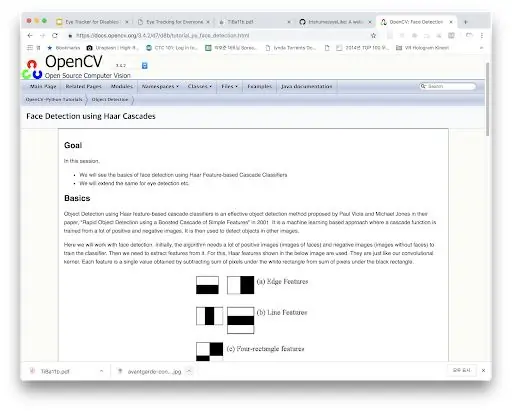
www.usability.gov/how-to-and-tools/methods/personas.html
Schritt 6: Eye Tracker für deaktiviertes Projekt
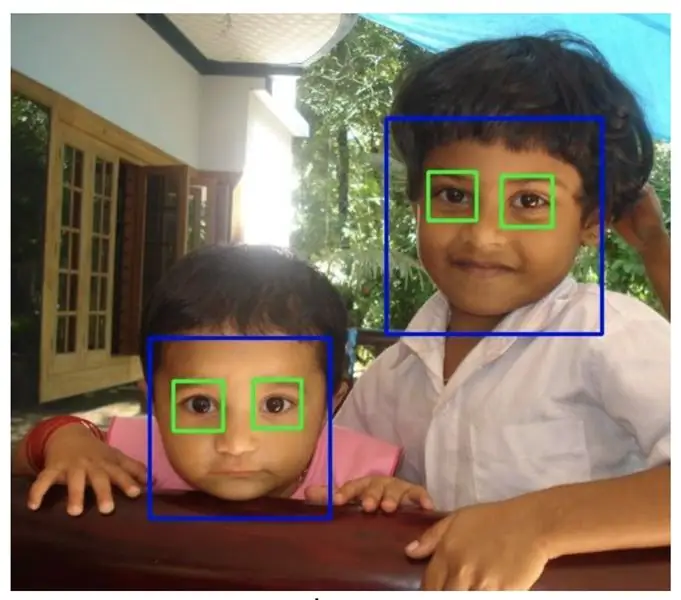
Augenerkennung Maussteuerung Surfen im Internet
Ergebnisse:
Schritt 7: Aktualisiertes Projekt für Mobilgeräte
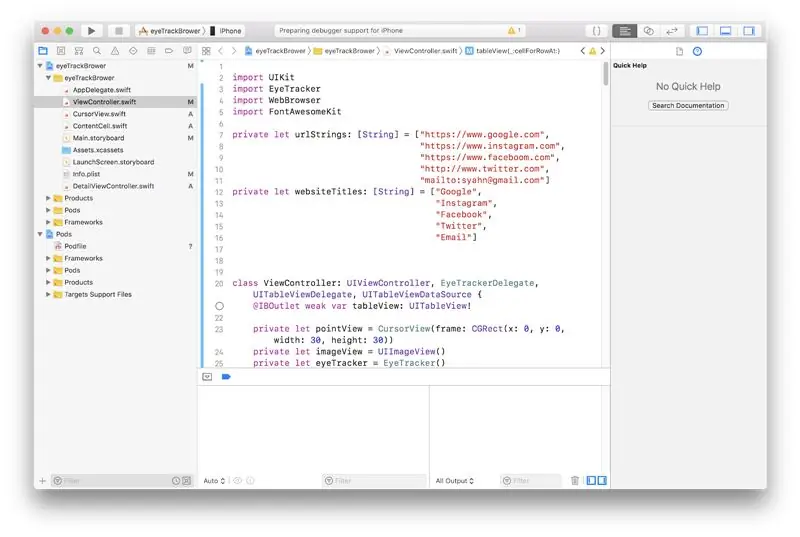

ARKit für iOS + Cocoapods-Bibliothek
Schritt 8: Eye-Tracking-Funktionen
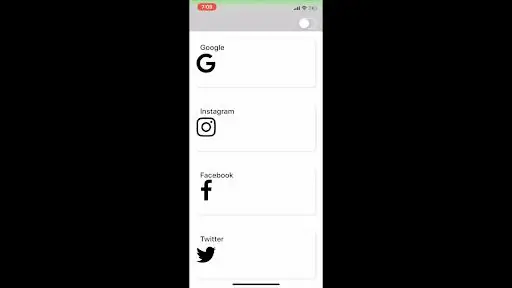
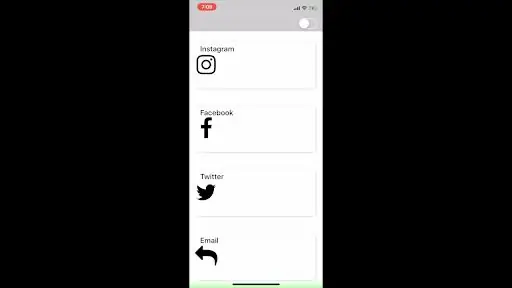
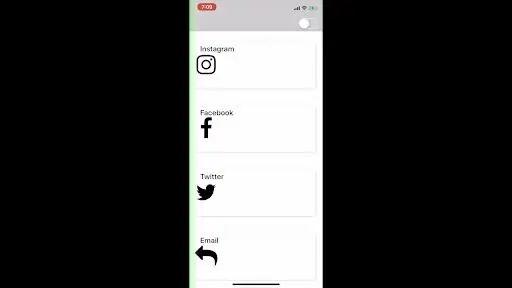
Oben, unten, rechts, links Erkennung
Schritt 9: Entwicklungsprozess des Eye-Track-Browsers
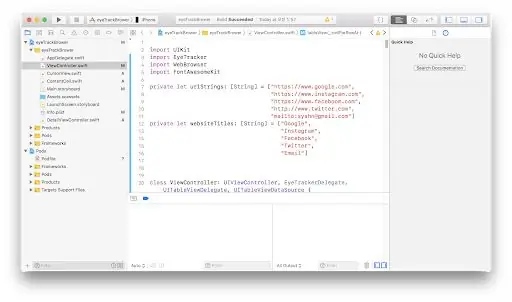
iOS + ARKit + Cocoapods
(OpenCV-Bibliothek) Sprache: Swift + Objective C
Schritt 10:
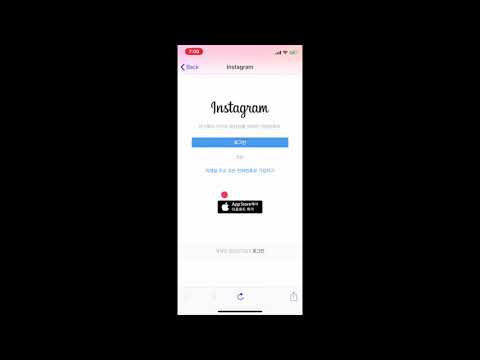
Schritt 11: Grund, warum ich diesen Browser erstellt habe
Dieser Browser wurde entwickelt, um Menschen mit Behinderungen zu verschiedenen Zwecken beim Surfen im Internet zu helfen, wie zum Beispiel bei der Online-Suche nach Jobs oder einfach zur Unterhaltung.
Empfohlen:
Arduino Auto-Rückfahrwarnsystem - Schritt für Schritt: 4 Schritte

Arduino Auto-Rückfahrwarnsystem | Schritt für Schritt: In diesem Projekt entwerfe ich eine einfache Arduino-Auto-Rückwärts-Parksensorschaltung mit Arduino UNO und dem Ultraschallsensor HC-SR04. Dieses Arduino-basierte Car-Reverse-Warnsystem kann für eine autonome Navigation, Roboter-Ranging und andere Entfernungsr
So deaktivieren Sie die Autokorrektur für nur ein Wort (iOS): 3 Schritte

So deaktivieren Sie die Autokorrektur für nur ein Wort (iOS): Manchmal korrigiert die Autokorrektur möglicherweise etwas, das Sie nicht korrigieren möchten, z. Textabkürzungen beginnen sich in Großbuchstaben zu setzen (imo korrigieren zum Beispiel zu IMO). So erzwingen Sie, dass die Korrektur eines Wortes oder einer Phrase beendet wird, ohne aut zu deaktivieren
So bauen Sie einen Sitzzeit-Tracker – wikiHow

So bauen Sie einen Sitzzeit-Tracker: In diesem Projekt wird der Zio Qwiic-Ultraschall-Abstandssensor verwendet, um eine Person zu erkennen und zu verfolgen. Das Gerät wird strategisch auf einem Bildschirm / Monitor platziert, der der sitzenden Person vor ihrem Computer zugewandt ist. Das Projekt wird tr
LED Demon Eye mit Smartphone Bluetooth App einrichten: 5 Schritte

So richten Sie LED Demon Eye mit Bluetooth-App für Smartphones ein: In dieser Installationsanleitung erfahren Sie, wie Sie die App einrichten, die über Bluetooth eine Verbindung herstellt. Diese App ist sowohl im Apple Store als auch bei Google Play erhältlich und heißt "Happy Lighting"
So installieren Sie Request-Tracker 3.8 und 4 unter Debian: 3 Schritte

So installieren Sie Request-Tracker 3.8 und 4 auf Debian: Sie benötigen:Das Debian-Betriebssystem auf einem GerätInternet
